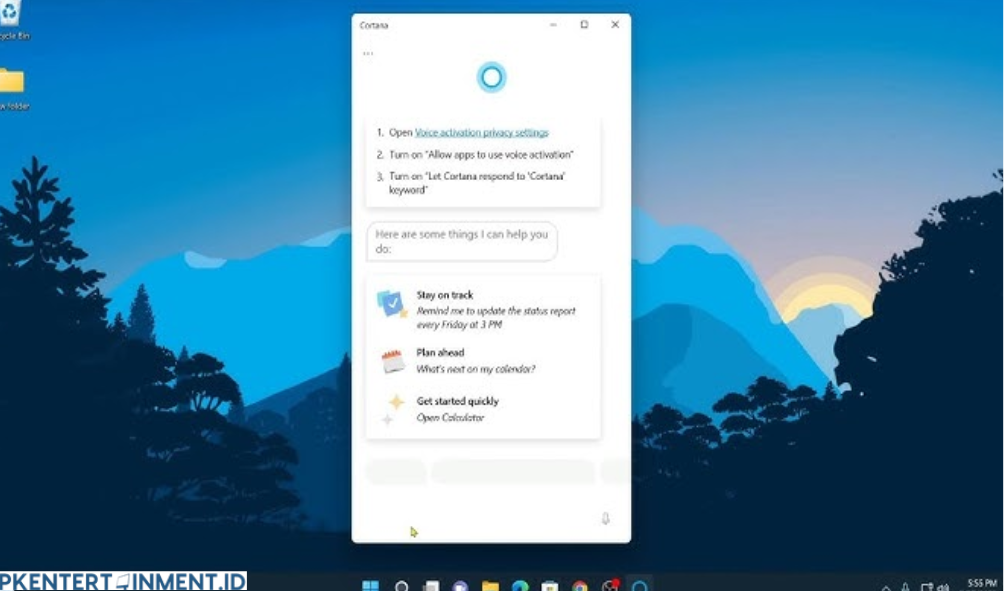Untuk mengaktifkan fitur ini, cukup geser tombol Hey Cortana ke posisi On. Setelah diaktifkan, kamu bisa mulai berbicara dengan Cortana hanya dengan mengucapkan “Hey Cortana” di dekat mikrofon.
Daftar Isi Artikel
4. Cek Mikrofon
Supaya Cortana bisa mendengar dan merespon perintah suara dengan baik, kamu juga perlu memastikan mikrofon di komputermu berfungsi dengan benar. Biasanya Windows 10 akan menampilkan pengaturan mikrofon begitu kamu mengaktifkan Cortana.
Jika tidak, kamu bisa mengecek pengaturan mikrofon di menu Settings > System > Sound. Pastikan mikrofon yang kamu gunakan sudah dipilih dan berfungsi dengan baik. Cobalah berbicara ke mikrofon dan lihat apakah Windows merespon input suara tersebut.
5. Atur Preferensi Bahasa
Cortana bekerja dengan baik ketika bahasanya sesuai dengan bahasa yang digunakan di Windows 10. Pastikan kamu menggunakan bahasa yang didukung oleh Cortana, seperti Bahasa Inggris. Untuk mengubah pengaturan bahasa, kamu bisa membuka Settings > Time & Language > Language, lalu pilih bahasa yang ingin kamu gunakan.
Setelah kamu memilih bahasa yang didukung, Cortana akan mulai bisa mendengarkan dan merespon perintah suaramu.
Fitur-Fitur Seru yang Bisa Kamu Coba Setelah Mengaktifkan Cortana
Nah, setelah kamu berhasil mengikuti langkah-langkah cara mengaktifkan Cortana di Windows 10, ada banyak fitur seru yang bisa kamu eksplorasi. Yuk, kita lihat beberapa fitur keren yang bisa membuat pengalaman komputermu lebih menyenangkan dan praktis!